6 могућа решења за НО СИМ картицу инсталирану на иПхоне, иПад 2019
Сафари је подразумевани претраживач за иОС уређаје. Стално се брже и боље користи. Омогућава вам да прегледате било коју веб страницу, додате обележиваче, прегледате копирани линк и купите било коју робу или услуге. Међутим, неки су се такође сусрели са неким проблемима приликом коришћења прегледача, као што је Сафари за иПхоне не ради, не повезује се на Ви-Фи или реагује. У овом ћемо чланку навести уобичајени проблем сафарија на иПхоне / иПад-у и показати могућа рјешења.
иПхоне Сафари се не повезује на Интернет
Сафари се неће повезати на Ви-Фи или мобилне податке једно је од најчешће постављаних питања. Разлог овог проблема је сам Сафари. Можете да искушате следеће савете да решите проблем.
- Затворите све картице и напустите апликацију. Затим пребаците иПхоне на авионски режим. Онемогућите режим авиона након неколико секунди и покушајте поново да отворите прегледач.
- Идите на Подешавања -> Опште -> Ограничења. Додирните „Дозвољени садржај“ и изаберите „Веб локације“. Укључите опцију "Све" да бисте омогућили приступ било којим веб локацијама.
- Ресетујте сва мрежна подешавања из „Подешавања -> Опште -> Поништи“ да бисте мрежу поставили у нормално стање. Затим унесите лозинку да бисте се поново придружили интернету.


иПхоне Сафари пад сустава / смрзавање
Да ли се иПхоне Сафари константно рушава када куцате или тражите након ажурирања иОС 11? Нисте једини; многи корисници су пријавили овај проблем. Ево неких исправки које можете испробати:
- Избришите историју и податке веб локација. Идите на подешавања -> Сафари, а затим тапните на "Обриши историју и податке веб локације".
- Такође бисте требали покушати поново покренути иПхоне када се Сафари настави срушити или замрзнути.
- Постоје и могућности да је то проблемузроковано веб страницом коју сте покушавали да отворите. Многи сајтови користе ЈаваСцрипт да би пружили шарене функције, ову функцију можете да онемогућите из Подешавања -> Сафари -> Напредно -> ЈаваСцрипт.
- Вратите иПхоне или иПад из режима опоравка. Враћање режима опоравка је користан начин решавања многих проблема са иПхоне-ом. Такође бисте требали испробати када апликација не реагује. Уместо да ручно пребаците иПхоне у режим опоравка, ту је и бесплатни алат под називом Тенорсхаре РеиБоот који је осмишљен тако да иПхоне притисне или изађе из режима опоравка једним кликом.



Програм можете преузети и инсталирати на његарачунар. Покрените софтвер и повежите иПхоне са рачунаром, кликните „Уђи у режим опоравка“ након што уређај открије. Након неколико секунди, кликните на „Излаз из начина опоравка“ како бисте се иПхоне вратили у нормално стање.
Сафари не спрема ознаке на иПад / иПхоне
Сафари омогућава корисницима да додају обележиваче за каснијепрегледавање, што ствар чини прилично згодном. Али нешто обележивачи неће додати у Сафарију. Ако сте наишли на овај проблем несретно, препоручујемо вам да:
- Избришите колачиће из сафари претраживача. Идите на подешавања -> Сафари, а затим тапните на "Избриши историју и податке веб локације" баш као горе.
- Врати претраживач сафарија. Идите на Подешавања -> иЦлоуд -> Сафари да бисте га искључили. Поново покрените уређај, а затим га укључите. Тада можете проверити да ли Сафари чува обележиваче.
иПхоне Сафари није победио
Веб видео који се не репродукује на иПхоне или иПад Сафари такође је чест проблем са притужбом. Када отворите веб видео везу, корисници могу видети празан бели блок. Када се овај проблем појавио, можете:
- Поново покрените иПад или иПхоне. Међутим, према повратним информацијама корисника, ова метода само кратке речи служи.
- Ажурирајте софтвер иПхоне-а. Идите на Подешавања -> Опште -> Ажурирање софтвера да бисте проверили да ли је на располагању ново ажурирање софтвера.
Није могуће отворити везу у Сафарију на иПхонеу
Многи људи су видели да се Сафари не може отворитивеза на иПхоне-у. Када залепе везу у друге прегледаче, она нормално прескаче. До овог проблема може доћи када је омогућен Јавасцрипт на веб локацији или ако је на иПхонеу превише података о историји и колачића. Можете онемогућити Јавасцрипт и поново покренути уређај. Такође очистите податке прегледавања. Детаљни водич потражите како да поправите неисправну везу у Сафарију.
Лозинка аутоматског попуњавања иПхоне Сафари не ради на иОС 11.3 / 11.2
У последње време, многи људи су пронашли тај иПхонеСафари не уноси лозинку аутоматски након што укуцате корисничко име. То је прилично неугодно јер морате уносити лозинку поново и поново приликом прегледавања веб страница. Можете испробати следеће савете за решавање проблема:
- Идите на Подешавања -> Сафари -> Аутоматско попуњавање, укључите опцију "Имена и лозинке".
- Онемогућите начин приватног прегледавања. Ако је Сафари у режиму приватног прегледавања, аутоматски неће испунити ваше податке. Додирните дугме у горњем десном углу, а затим ћете наћи „Приватно“ од Сафарија, додирните га да бисте онемогућили.
- Омогући пречицу Идите на Подешавања -> Опште -> Тастатуре -> Пречица да бисте омогућили ову функцију.

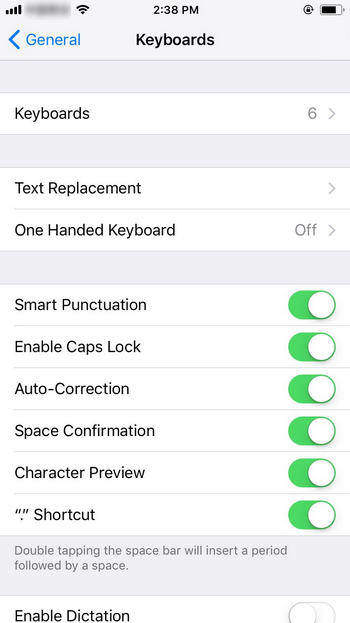
иПад / иПхоне Сафари одржава поновно учитавање страница
Неки корисници иПада известили су да и они постојенаишао на Сафари наставља да поново учитава број страница. Овај проблем може бити повезан са РАМ-ом. Већина веб страница се преузимају са интернета и чувају у РАМ-у уређаја. Када се РАМ попуни, можда нећете моћи да отворите нове странице. Прочитајте водич како бисте научили како да очистите РАМ на иПхоне једноставним методама.
Недостаје икона Сафарија са уређаја иПхоне или иПад
Обично је Сафари у док. Почетног екранаиПхоне. Али понекад можете приметити да ова икона недостаје, посебно за оне који су извршили ажурирање. Ако је икона Сафари нестала са почетног екрана, покушајте са крпељима у наставку:
- Претражите Сафари прегледач на иПхонеу. На траци за претрагу откуцајте Сафари и она ће се приказати.
- Ако горња метода није успела, ресетујте почетни екран. Идите на Подешавања -> Опште -> Ресет -> Ресетујте изглед почетног екрана.
- Онемогућите ограничења Сафарија. Отворите Подешавања -> Опште, а затим тапните на Ограничења и унесите приступни код ограничења. На екрану забране пронађите Сафари и укључите икону.
- Поправите иОС систем. Ако се и даље суочите с овим проблемом након испробавања горњих трикова, можда ће доћи до проблема са софтвером. Помоћу РеиБоот-а можете поправити све грешке и проблеме у апликацији поправљањем оперативног система. Током процеса неће бити проузроковани губитак или оштећење података.


Повежите иПхоне на рачунар и изаберите „Фик Алл иОС Стуцк“ из главног интерфејса програма. Кликните на „Поправи сада“ и тада ћете бити водич за преузимање софтверског пакета.

Кликните на "Довнлоад" да бисте започели поступак. Након што се фирмвер успешно преузме, кликните на „Старт Репаир“ и следите упутства за поправку оперативног система.

иПхоне Сафари чува поп-уп прозоре
Када прегледавате веб страницу, највише сметаморају бити искачући огласи и неповезане информације. Заправо иПхоне има уграђени блокер скочних прозора; можете да омогућите функцији да заустави да се овај проблем више не догоди. Идите на подешавања -> Сафари, а затим тапните на „Блокирај скочне прозоре.

Очистите историју и податке веб локација не раде на Сафарију
Као што видите из горе наведених садржаја, „ОбришиИсторија и подаци "веома је корисна функција за решавање многих проблема повезаних са Сафаријем. Међутим, неки људи су открили да је икона ове функције засивљена на иПхонеу. Ако сте један од њих, можете испробати следеће трикове:
- Искључите Сафари у иЦлоуду преко Подешавања -> иЦлоуд -> Сафари.
- Блокирајте колачиће преко Подешавања -> Сафари -> Блокирај колачиће.
- Ресетујте сва подешавања из Генерал -> Сеттингс -> Ресет Алл Сеттингс.
Овај се чланак често окупљадошло је до проблема са иПхоне Сафари-ом и показало вам могућа решења. Надам се да ћете имати проблема са претраживањем Сафарија на свом иПхонеу и иПаду након што сте прочитали овај пост.

![[Фикед] иПхоне каже да није инсталирана СИМ картица](/images/iphone-tips/fixed-iphone-says-no-sim-card-installed.jpg)


![2 једноставна начина за покретање Виндовса 10 у сигурном начину рада [2019 Гуиде]](/images/fix-windows/2-easy-ways-to-boot-windows-10-into-safe-mode-2019-guide.jpg)




